Per modello parti si intende una parte parametrica completamente configurata e dimensionata che dispone di un modello base ma non di dimensioni parte. Nei cataloghi inglese e metrico inclusi in AutoCAD MEP toolset sono disponibili modelli parti per vari raccordi e parti multivista di uso comune, ad esempio pompe e terminali di aerazione. Grazie all'autocomposizione parte parametrica, è possibile creare rapidamente una nuova parte parametrica con dimensioni personalizzate in base ad un modello di parte.
La creazione di parti parametriche tramite l'autocomposizione parti è consigliata quando è necessario solo un modello di base per rappresentare la parte. L'autocomposizione risulta particolarmente utile per la creazione in tempo reale di parti con poche dimensioni mano a mano che si disegna un sistema dell'edificio.
Se la parte personalizzata richiede un modello più complesso rispetto ad un modello parte o se la parte parametrica deve essere basata su blocchi anziché parametrica, sarà necessario creare la parte utilizzando il Generatore di contenuti. È inoltre possibile utilizzare l'Editor cataloghi per copiare parti e aggiungere dimensioni parte personalizzate alle copie.
Per creare una parte parametrica utilizzando l'Autocomposizione parte parametrica
- Fare clic su scheda Inizio
 gruppo Genera
gruppo Genera menu a discesa Strumenti
menu a discesa Strumenti Autocomposizione parte parametrica..
Autocomposizione parte parametrica.. 
-

Autocomposizione parte parametrica:
- Per Dominio parte selezionare il dominio del catalogo contenente il modello parte che si desidera utilizzare.
Nella finestra di dialogo Opzioni è possibile specificare un catalogo per un dominio. Per ulteriori informazioni, vedere Impostazione dei percorsi dei cataloghi parti e del contenuto basato su stili.
- Per Tipo parte selezionare il tipo parte del modello con forma analoga a quella della parte da creare.
- Per Modello parte, selezionare il nome del modello parte con forma analoga a quella della parte da creare. Nota: Gli elenchi di scelta per Dominio parte, Tipo parte e Modello parte sono filtrati in modo da includere solo le parti per cui si dispone di modelli parte definiti.
- In Nome immettere un nome per la nuova parte.
Il nome parte viene utilizzato per rinominare il file XML che definisce la parte e viene visualizzato quando la parte è aperta nel Generatore di contenuti o nell'Editor cataloghi.
- In Descrizione immettere la descrizione della funzione dello strumento.
Gli utenti selezionano parti in base alla descrizione nelle finestre di dialogo per l'aggiunta e in quelle per la modifica. La descrizione viene inoltre utilizzata per creare i nomi delle dimensioni parte.
- In Parametri immettere i valori per i parametri di dimensione visualizzati nell'immagine della parte.
I valori vengono utilizzati per creare l'elenco di dimensioni parte. Per immettere un valore in una cella, fare doppio clic sulla cella, quindi immettere il valore. Per utilizzare i comandi Copia, Incolla e Cancella, fare clic con il pulsante destro del mouse sulla cella.
Nota: Nell'autocomposizione parte i valori per i parametri di dimensione vengono immessi in modo diverso a seconda del tipo di archiviazione utilizzato:- In una tabella di valori tutti i parametri di dimensione (colonne) devono avere lo stesso numero di valori e per definire una singola dimensione parte viene utilizzata una riga che interseca le colonne.
- Negli elenchi i valori sono utilizzati con tutte le combinazioni possibili per definire più dimensioni parte.
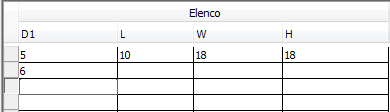
Esempio di parametri che visualizzano i valori per diffusore personalizzato con collo circolare
Utilizzare i prompt del programma come guida per l'immissione dei dati. Per ulteriori informazioni sui diversi tipi di archiviazione dei dati per i parametri di dimensione, vedere Dimensioni parte.
- Fare clic su OK per creare la parte nelle dimensioni parte specificate.
La parte viene aggiunta al catalogo corrente e precisamente al capitolo che corrisponde al tipo parte selezionato. Viene quindi visualizzata la finestra di dialogo Aggiungi parti multivista per aggiungere la nuova parte al disegno, se lo si desidera.
Se necessario, è inoltre possibile modificare i dati della parte e aggiungere dati personalizzati nell'Editor cataloghi o nel Generatore di contenuti. Ad esempio, è possibile modificare la formula utilizzata per creare i nomi delle dimensioni parte.